Funksiya Grafigini hosil qilish

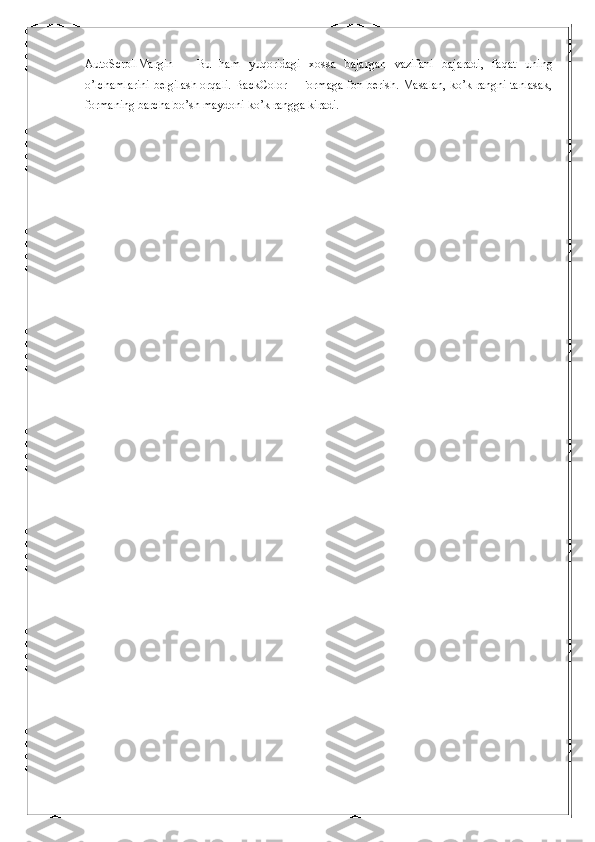
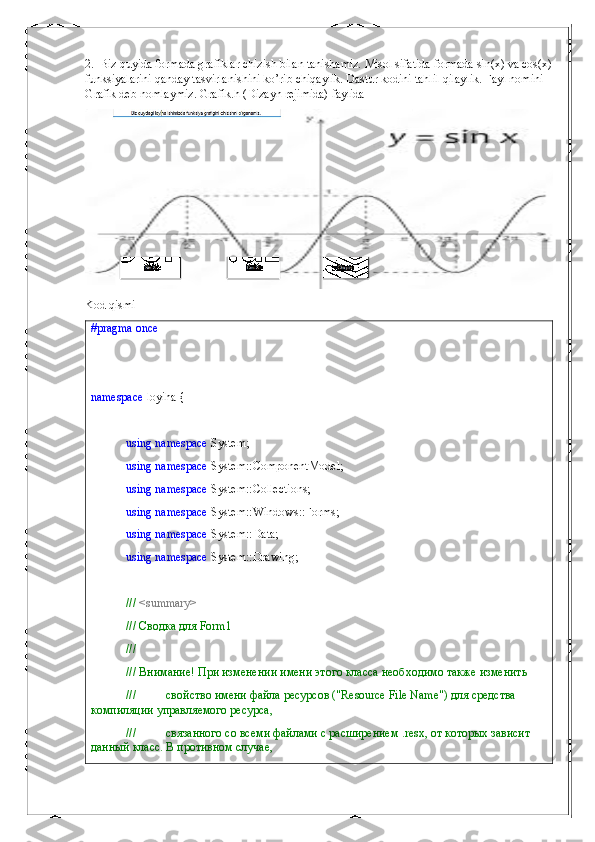
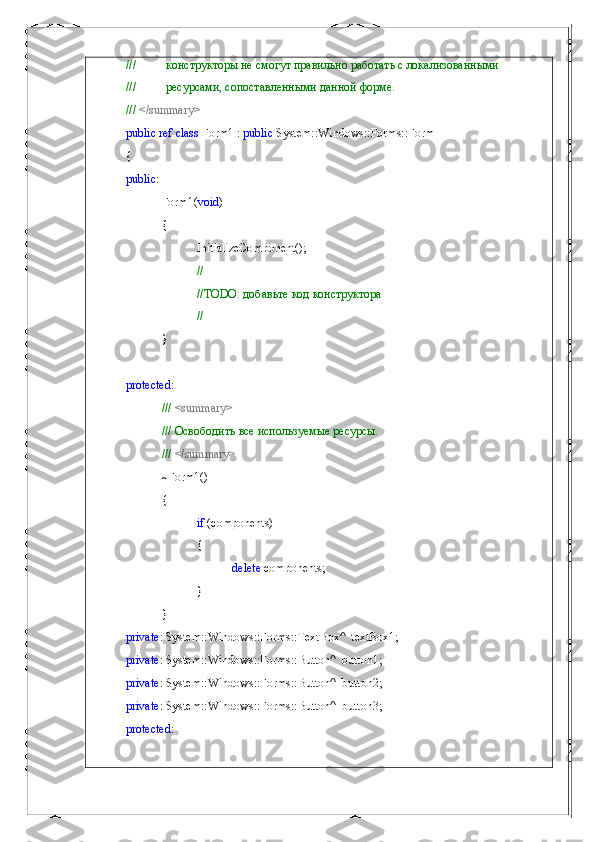
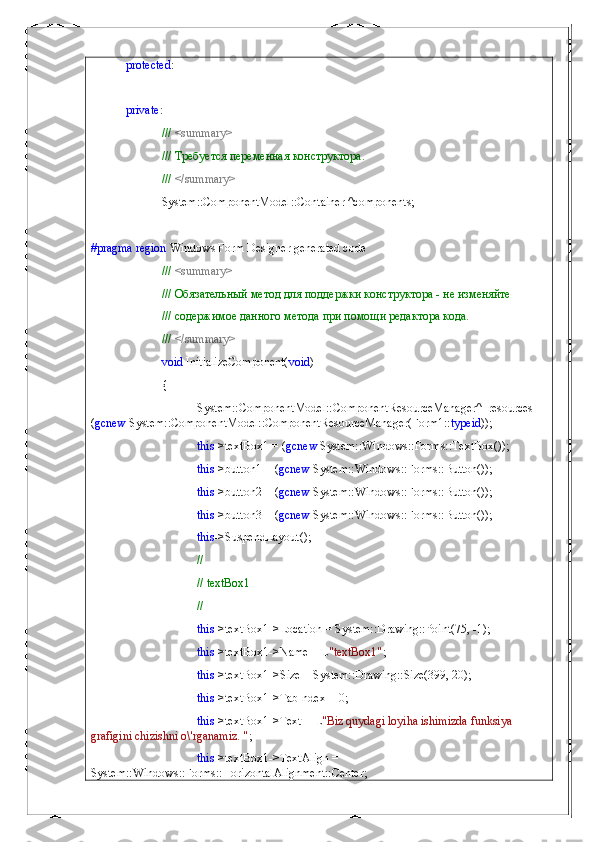
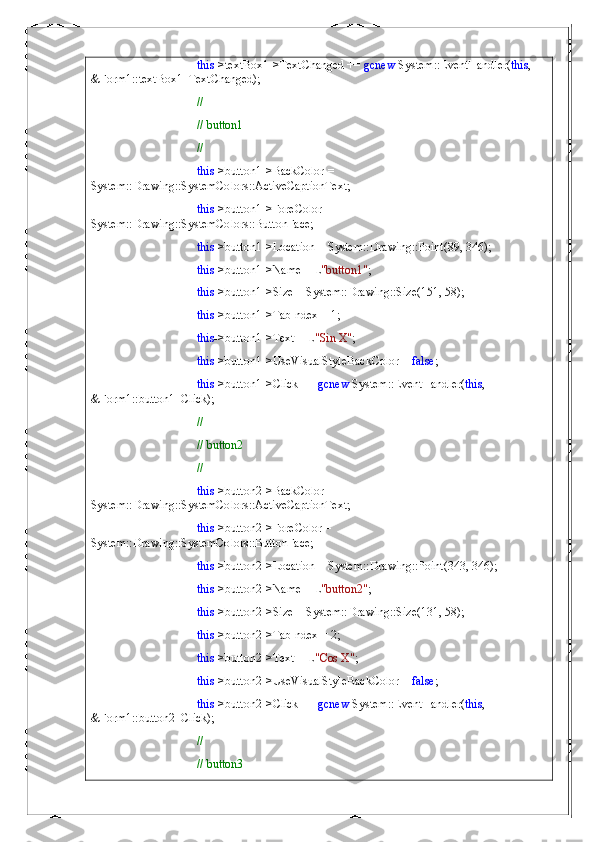
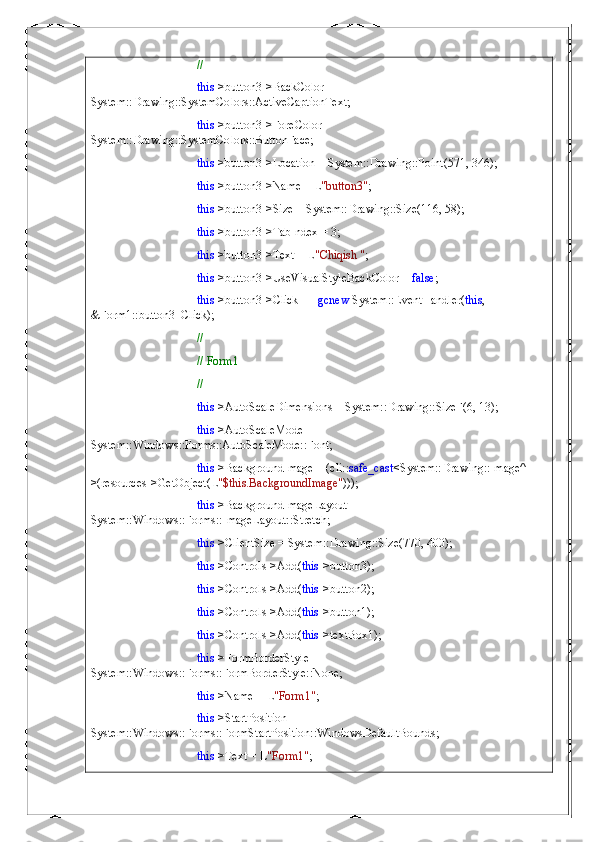
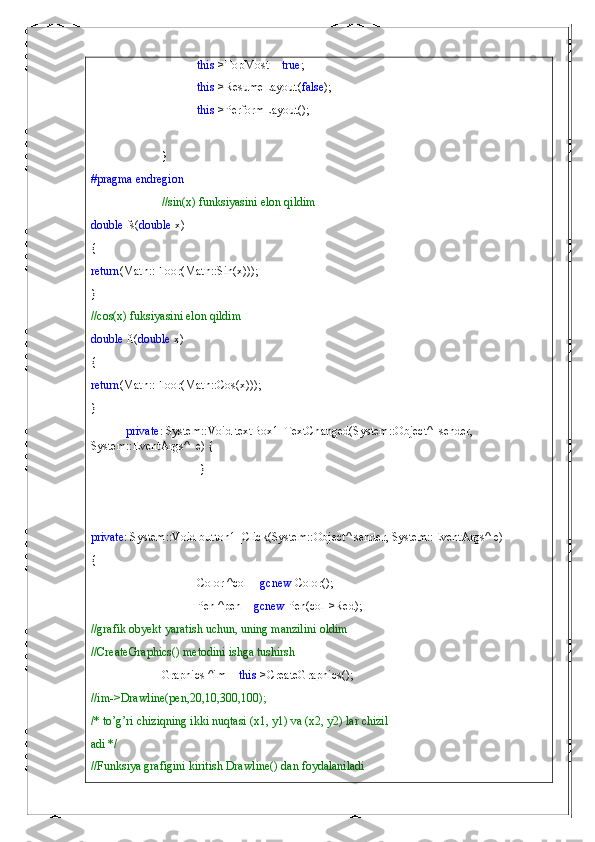
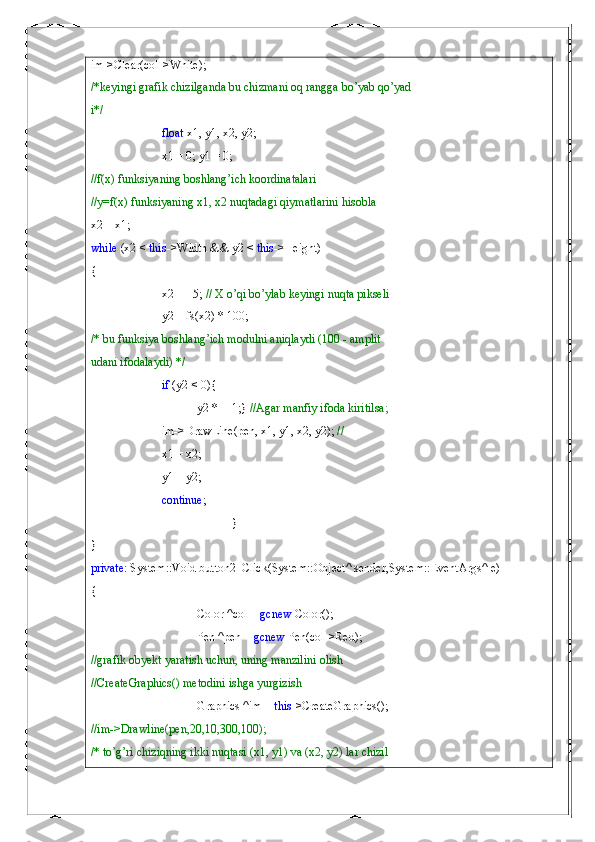
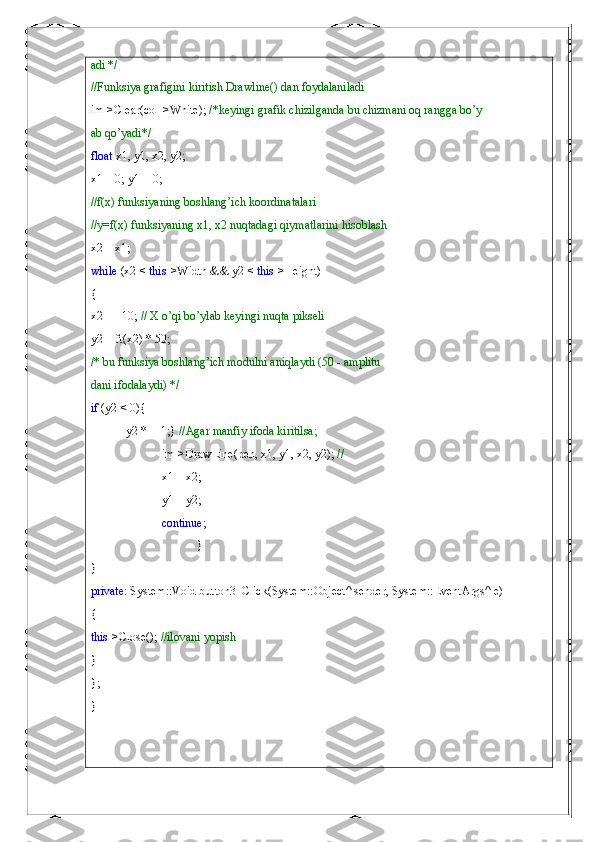
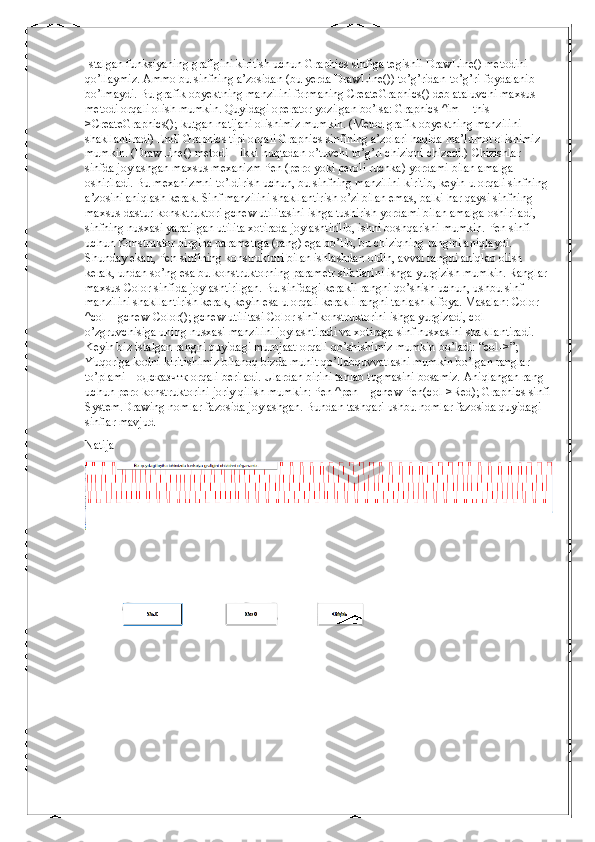

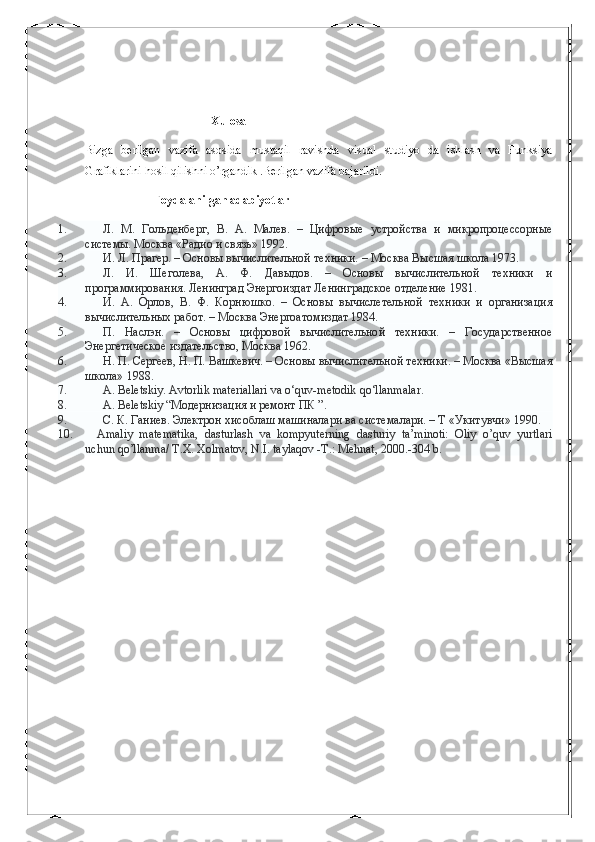
Mavzu: Funksiya Grafigini hosil qilish Reja: 1 Visual studioga dasturi maqsad va vazifalari 2 Formada Grafiklar chizish 3 Xulosa 1. Dasturlash muhitining asosiy komponentasi – Form sinfini ko’rib chiqamiz. Bundan keyin biz ilovalar elementlarini formalar deb ataymiz. Bu konteyner, keyinchalik yaratilgan barcha ilovalarda hozirgi ilovada mavjud bo’lgan barcha funksiyani joylashtiradi. Tabiiyki, ushbu formalar bilan ishlash uchun biror instrument kerakdir. Bunday instrument muhitda mavjud va u formalar dizayneri deb nomlanadi. VC++ muhitida yuqoridagi mavzulardan foydalanib, muhitni yuklaganimizda bo’sh forma hosil bo’ladi. Ekranda joylashgan Панель элементов qismida esa Formalar dizayneri joyladi. Dizayner bizga formalar bilan ishlashda: komponentalarni formaga joylashtirish, ularni ko’chirish, o’chirish, belgilash, bir joydan ikkinchi joyga o’tkazish, formalarni yopish kabi imkoniyatlarni taqdim etadi. Komponentalar Панель элементов qismida joylashgan bo’lib, ular turli xil turkumlar ajratilgan. Boshqa turkumdagi komponentani ko’rish uchun sichqoncha tugmasini o’ng tarafga qaragan uchburchak belgisiga bir marta bosish kerak. Bu komponentalar eng ko’p ishlatiladigan komponentlar hisoblanib, bularning ro’yxatiga▰ yana boshqa komponentalarni qo’shish mumkin. Buning uchun Сервис menyusida joylashgan Выбрать элементы панели элементов punktiga o’tish kerak. Bu oynada to’liq komponentalar ro’yxati keltiraladi, agar siz komponenta to’g’risiga bayroqcha belgisini qo’ysangiz, formalar dizayneriga yana bir komponeneta qo’shiladi, olib tashlasangiz, demak, bu komponenta yo’qoladi. Aytib o’tilganidek, muhit bizga dastlab minimum miqdorda komponentalarni taqdim qiladi. Biz o’zimizning xohisihimizga ko’ra ularning sonini oshirishimiz mumkin ekan. Barcha yechimlar ( Решения – berilgan topshiriqqa tuziladigan barcha dasturlar to’plami) Файл → Закрыть решения buyrulari yordamida yopiladi, ochish uchun esa Последные проекты и решения punkti tanlanadi. Boshqa barcha loyihalar Файл → Открыть buyruqlari yordamida ochiladi. Bunda muloqot oynasi paydo bo’ladi va bu oynadan loyihangiz joylashgan papkani qidirib topib, piktogrammali faylni ochish kerak. Butunlay loyihani yopmoqchi bo’lsak, ushbu menyudaga Закрыть buyrug’ini ishlatishimiz kerak. Formaga chaqiruv joriy qilish ikki xil rejimi mavjud: modal va modal bo’lmagan (oddiy) holat. Chaqiruvga joriy qilish ikkita komanda orqali amalga oshiriladi. Modal rejimida – ShowDialog(), oddiy rejimda – Show() forma metodi orqali. AutoScroll-formaga avtoskrolling, ya’ni aylantiruvchi tasma qo’yishga imkoniyat beradi. Agar ilovani o’lchamlarini kichiklashtirsak, u to’liq holda emas, balki bir qismi ko’rinadi. Qolgan qismini esa mana shu avtoskrolling bilan pastga yoki tepaga o’tkazib ko’rish mumkin.
AutoScrollMargin – Bu ham yuqoridagi xossa bajargan vazifani bajaradi, faqat uning o’lchamlarini belgilash orqali. BackColor – Formaga fon berish. Masalan, ko’k rangni tanlasak, formaning barcha bo’sh maydoni ko’k rangga kiradi.
2. Biz quyida formada grafiklar chizish bilan tanishamiz. Misol sifatida formada sin(x) va cos(x) funksiyalarini qanday tasvirlanishini ko’rib chiqaylik. Dastur kodini tahlil qilaylik. Fayl nomini Grafik deb nomlaymiz. Grafik.h (Dizayn rejimida) faylida Kod qismi #pragma once namespace loyiha { using namespace System; using namespace System::ComponentModel; using namespace System::Collections; using namespace System::Windows::Forms; using namespace System::Data; using namespace System::Drawing; /// <summary> /// Сводка для Form1 /// /// Внимание! При изменении имени этого класса необходимо также изменить /// свойство имени файла ресурсов ("Resource File Name") для средства компиляции управляемого ресурса, /// связанного со всеми файлами с расширением .resx, от которых зависит данный класс. В противном случае,
/// конструкторы не смогут правильно работать с локализованными /// ресурсами, сопоставленными данной форме. /// </summary> public ref class Form1 : public System::Windows::Forms::Form { public : Form1( void ) { InitializeComponent(); // //TODO: добавьте код конструктора // } protected : /// <summary> /// Освободить все используемые ресурсы. /// </summary> ~Form1() { if (components) { delete components; } } private : System::Windows::Forms::TextBox^ textBox1; private : System::Windows::Forms::Button^ button1; private : System::Windows::Forms::Button^ button2; private : System::Windows::Forms::Button^ button3; protected :
protected : private : /// <summary> /// Требуется переменная конструктора . /// </summary> System::ComponentModel::Container ^components; #pragma region Windows Form Designer generated code /// <summary> /// Обязательный метод для поддержки конструктора - не изменяйте /// содержимое данного метода при помощи редактора кода. /// </summary> void InitializeComponent( void ) { System::ComponentModel::ComponentResourceManager^ resources = ( gcnew System::ComponentModel::ComponentResourceManager(Form1:: typeid )); this ->textBox1 = ( gcnew System::Windows::Forms::TextBox()); this ->button1 = ( gcnew System::Windows::Forms::Button()); this ->button2 = ( gcnew System::Windows::Forms::Button()); this ->button3 = ( gcnew System::Windows::Forms::Button()); this ->SuspendLayout(); // // textBox1 // this ->textBox1->Location = System::Drawing::Point(75, -1); this ->textBox1->Name = L "textBox1" ; this ->textBox1->Size = System::Drawing::Size(399, 20); this ->textBox1->TabIndex = 0; this ->textBox1->Text = L "Biz quydagi loyiha ishimizda funksiya grafigini chizishni o\'rganamiz. " ; this ->textBox1->TextAlign = System::Windows::Forms::HorizontalAlignment::Center;
